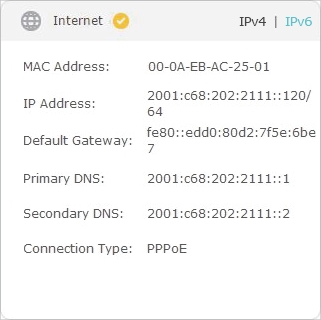Tässä artikkelissa näytän sinulle, mitä tehdä, jos tietyllä hetkellä tietokoneen tai puhelimen selaimessa näkyy virhe "Välityspalvelimessa on ongelma tai osoite on väärä". Tämän artikkelin ohjeiden pitäisi auttaa sinua ratkaisemaan välityspalvelinvirheet, jotka esiintyvät melko usein Windows- tai Android-puhelimissa ja -tableteissa.
Useimmiten virhe näkyy selaimessa Google Chrome, Opera, Yandex.Browser. Muissa selaimissa, kuten tavallisessa Microsoft Edgessä, tämä virhesanoma näyttää hieman erilaiselta. Mutta joka tapauksessa selain sanoo "Ei Internet-yhteyttä" (tai verkkoa) ja pyytää tarkistamaan välityspalvelimen asetukset. Kirjoitin jo edellä, että tämä virhe voi yhtäkkiä ilmestyä sekä tietokoneessa että puhelimessa, joka toimii Androidilla tai iOS: lla (iPhone, iPad).
Näin Chrome-viesti "Välityspalvelimessa oli ongelma tai osoite on väärä" näyttää tältä:

Alla on edelleen virhekoodi: ERR_PROXY_CONNECTION_FAILED.
Ja tässä on sama virhe Operassa:

Yandex-selain sanoo: "Joko välityspalvelimessa on jotain vikaa, tai osoite on väärä." Mikä on pohjimmiltaan sama asia.

Google Chromen puhelimessa (Android) tämä virhe ei eroa.

Ja tämä ongelma johtuu vääristä välityspalvelimen asetuksista. Kun välityspalvelin on käytössä Windows- tai Android-asetuksissa, mutta virheelliset osoitteet on määritetty tai palvelin ei yksinkertaisesti toimi. Yleensä välityspalvelimen asetukset on poistettava käytöstä. Usein käyttäjät käynnistävät ne itse, noudattaen joitain ohjeita tai vahingossa. Tai jotkut ohjelmat tekevät sen. Ehkä jopa ilkeä. Reitittää internetyhteytesi heidän palvelimiensa kautta.
Siksi välityspalvelimeen liittyvän virheen poistamiseksi meidän on poistettava nämä asetukset käytöstä Windows-asetuksissa, selaimessa tai Android-asetuksissa (jos sinulla on tämä virhe puhelimessasi).
Välityspalvelimessa on ongelma ... mitä minun pitäisi tehdä Windowsissa?
Jos sinulla on Windows 10, aloita haulla sanan "välityspalvelin" kirjoittaminen. Ja avaa "Verkon välityspalvelimen asetukset".

Välityspalvelinasetukset avautuvat, ja sinun on poistettava kaikki kolme kohdetta käytöstä:
- Tunnista parametrit automaattisesti
- Käytä mukautuskoodia
- Käytä välityspalvelinta.

Tämän jälkeen selaimen välityspalvelimen ongelmista johtuva virhe katoaa ja sivustot alkavat avautua.
Yhden luukun ratkaisu. Windows 7 ja muut versiot
Menetelmä, josta kirjoitin yllä, toimii vain Windows 10: ssä. Jos sinulla on Windows 8, Windows 7 tai sama tusina, voit käyttää toista ratkaisua.
Ohjauspaneeli on avattava. Tämä voidaan tehdä Käynnistä-valikon kautta. Tai paina Win + R-näppäimiä, kirjoita komentoohjaus ja napsauta OK.
Vaihda kohtaan "Pienet kuvakkeet" ja etsi "Selainasetukset". Windows 7 - "Internet-asetukset".

Lisäksi "Yhteydet" -välilehdessä sinun on napsautettava "Verkkoasetukset" -painiketta, poistettava kaikki valintaruudut ja napsauttamalla "OK" ja sitten "Käytä".

Kaikki on valmis. Mielestäni ei ole järkevää tarkastella välityspalvelinasetuksia Opera-selaimen, Yandex-selaimen, Chromen jne. Asetuksissa, koska siellä käytetään järjestelmäasetuksia. Ja jos siirryt välityspalvelimen asetuksiin selaimen kautta, yllä olevassa kuvakaappauksessa näkyvä ikkuna avautuu.
Entä jos ratkaisu ei toimi?
- Tarkista, avautuvatko muut sivustot toisessa selaimessa.
- Jos käytät VPN: ää, poista se käytöstä.
- Poista kaikki selaimen lisäosat käytöstä.
- Ehkä virhe "Välityspalvelimessa oli ongelma tai osoite on väärä" johtui jonkinlaisesta viruksesta tai haittaohjelmasta. Sinun on tarkistettava tietokoneesi käyttämällä AVZ-apuohjelmaa, Malwarebytes AdwCleaner, Malwarebytes Free jne.
- Kuvaile ongelmasi kommenteissa.
Android-puhelin: Välityspalvelimessa on ongelma tai osoite on väärä
Kuinka se näyttää puhelimessa ja tabletissa, joka toimii Androidilla, osoitin artikkelin alussa. Ratkaisut ovat samat kuin tietokoneella - sinun on poistettava välityspalvelin käytöstä. Tätä ei ole vaikea tehdä.
Avaa Wi-Fi-asetukset ja napsauta Wi-Fi-verkkoa, jonka kautta olet yhteydessä Internetiin. Tai napsauta sitä, pidä sitä painettuna ja valitse "Ominaisuudet". Seuraavaksi sinun on löydettävä välityspalvelimen asetukset ja valittava "Ei".

Tai näin:

Jos välityspalvelimen poistaminen käytöstä ei auttanut, kiinnitä huomiota ohjelmiin, joiden avulla voit käyttää VPN-yhteyttä. Ne asennetaan myös usein Androidiin. Katkaise VPN-yhteys tai poista ohjelma.
Päivittää: erillinen artikkeli, joka sisältää ratkaisuja Androidin ERR_PROXY_CONNECTION_FAILED-virheeseen.
Voit myös nollata verkon Android-asetuksissa.